За допомогою простої формули ви можете миттєво дізнатись довжину символів у тексті, реченні та даних таблиці. Через Excel LEN функцією, ви можете перевірити довжину символів, що містить ваш лист. LEN - це проста функція, яка потребує надання лише одного аргументу. Цей пост буде висвітлювати його.
Запустіть Excel 2010 та відкрийте таблицю даних, у якій потрібно знати довжину комірок даних. Для ілюстрації ми включили таблицю даних, що містить поля; Курс, і Довжина яка буде містити довжину символів відповідних назв курсу. Ми хочемо обчислити довжину символів, яка складає Курс назва. Ми додамо просту формулу в місці розташування С2 в Довжина Стовпчик.
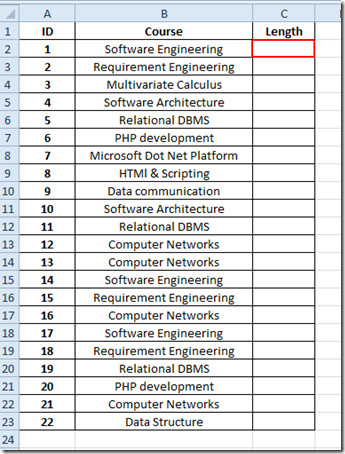
Синтаксис формули;
= LEN (текст)
Ми заповнимо єдиний аргумент формули розташуванням комірки, яка містить текст, а не вказуючи текст безпосередньо.
Отже формула виглядає так;
= LEN (B2)
Розташування B2 містить текст, для якого ми хочемо знати довжину символів. Як ви можете бачити на знімку екрана нижче, він дорівнює 20 як довжина символів.
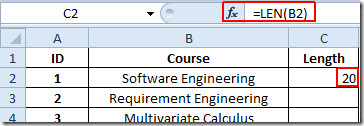
Тепер вам просто потрібно перетягнути знак плюс в кінці комірки до кінця стовпця, щоб дізнатися довжину заголовка кожного курсу.
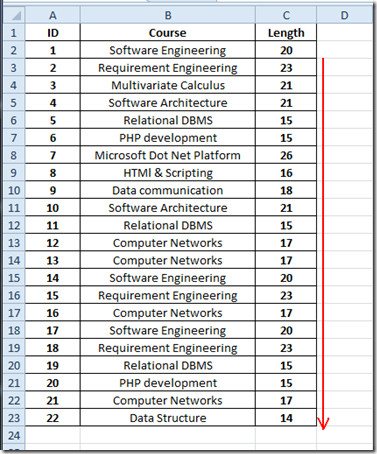
Тепер якщо ви хочете виключно перевірити довжину символів будь-якого слова з будь-якої причини. Вам просто потрібно навести текст як аргумент у подвійному лапці.
= LEN ("Наркотики, що переглядають залежність, ми переглядаємо програмне забезпечення")
Він отримає 32 як довжину символів у реченні, оскільки він також розглядає порожній пробіл як символ.
Ви також можете перевірити раніше переглянуті функції Excel; SUMIF, COUNTIF, VLOOKUP, HLOOKUP & PMT.













Коментарі